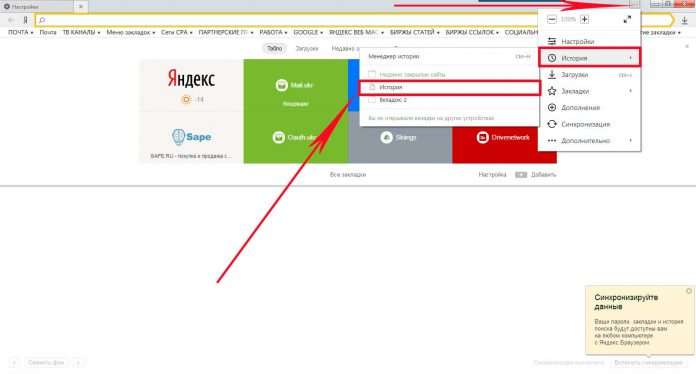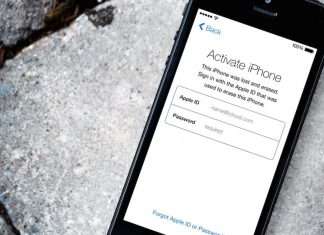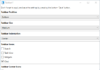Користувачі операційної системи Windows Vista першими виявили на своєму комп’ютері невідому папку, і відразу виникло питання: AppData що це за тека?
Увага до неї викликалося з причини того, що вона займала чималу частину пам’яті комп’ютера, і часом її вага сягала 10 Гб і більше.
Оскільки прихильників ОС Vista було небагато порівняно з користувачами Windows 7, то питання не був настільки глобальним.
Проте пізніше з’являлося все більше і більше питань пов’язаних із загадковою папкою.
Налаштування виявлення даної папки трохи відрізняються в ОС Windows 10, тому є сенс розібрати всі тонкощі питання.
При цьому важливо пам’ятати про головні правила програмістів і не порушити очищенням на перший погляд непотрібних файлів роботу всієї системи або викликати її повну дестабілізацію.
Крім цього, буде корисно дізнатися про те, які вразливі місця вибирає один цікавий вірус, пов’язаний з цієї самої папкою AppData, для скачування і поразки системи. В
се це допоможе захистити і убезпечити роботу ПК і продовжити її справне функціонування.
Цікаво?
Тоді ми продовжуємо!
Зміст:
Зміст
Що міститься в папці AppData
Говорячи простою мовою, в даній папці усілякий зберігається «потрібний мотлох», який зберігається від роботи програм, ігор, налаштувань. Там також є історія, закладки тощо.
Ця інформація зберігається в надії на те, що все це може знадобитися коли-небудь користувачеві.
Чим більше часу працює система, тим більше збільшується розмір цієї папки за рахунок нових даних та інформації, тим менше залишається вільного місця на диску.
Якщо дістатися до цієї папки, то всередині неї можна побачити ще три папка, як:
Вміст папки зображено на рисунку 1.
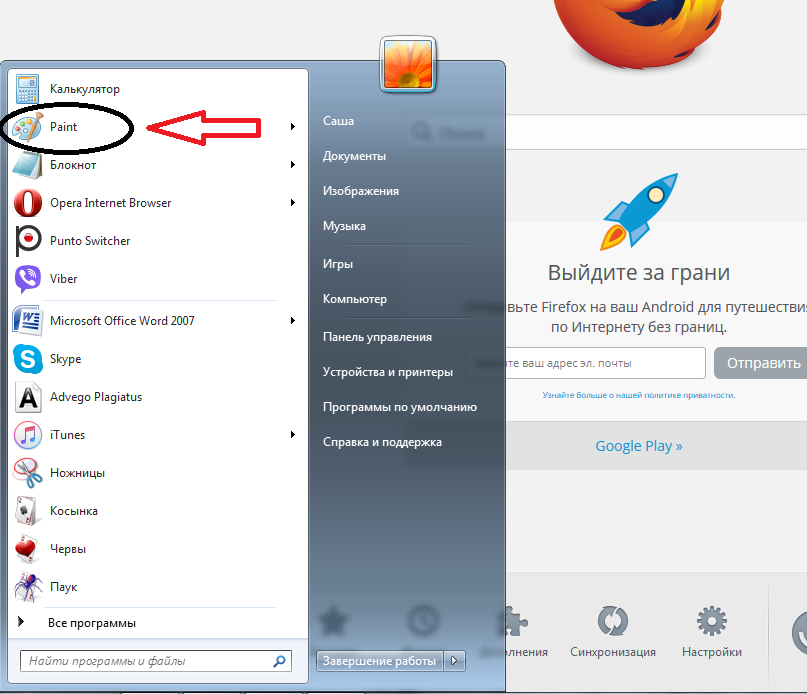
Рис. 1. Вміст папки Appdata
Читайте також:
Відновлення ОС Windows 10: переустановка, завантаження, відкат до старих ОС
Найкращі програми для ПК: ТОП-10 маст-хев додатків
Що таке regedit Windows і як з ним правильно працювати
Як знайти папку AppData?
Знайти папку зовсім не складно, для цього важливо пройти декільком простим інструкціям.
Оскільки дана папка ставитися до розряду прихованих, то для початку потрібно налаштувати відображення прихованих папок на комп’ютері. В ОС Windows ХР завдання вирішується таким чином:
- потрібно клацнути на папці лівою кнопкою миші;
- потім слід зайти у властивості папки;
- після цього перейти у вкладку «Вид»;
- поставити позначку навпроти команди «Показувати приховані файли і папки».
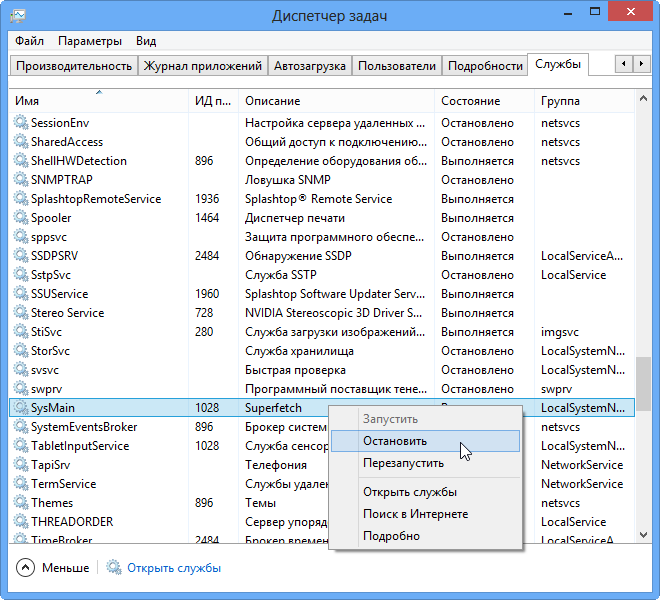
Рис. 2. Як встановити команду відображення прихованих папок на Windows ХР
Налаштування можна змінити лише відкривши властивості папки. Якщо справа стосується Windows 7 і Windows 8, то тут відсутній настільки швидкий і простий доступ.
Налаштування папки можна буде знайти в «Панелі управління». Там потрібно вибрати «параметри папок», як показано на малюнку 3.
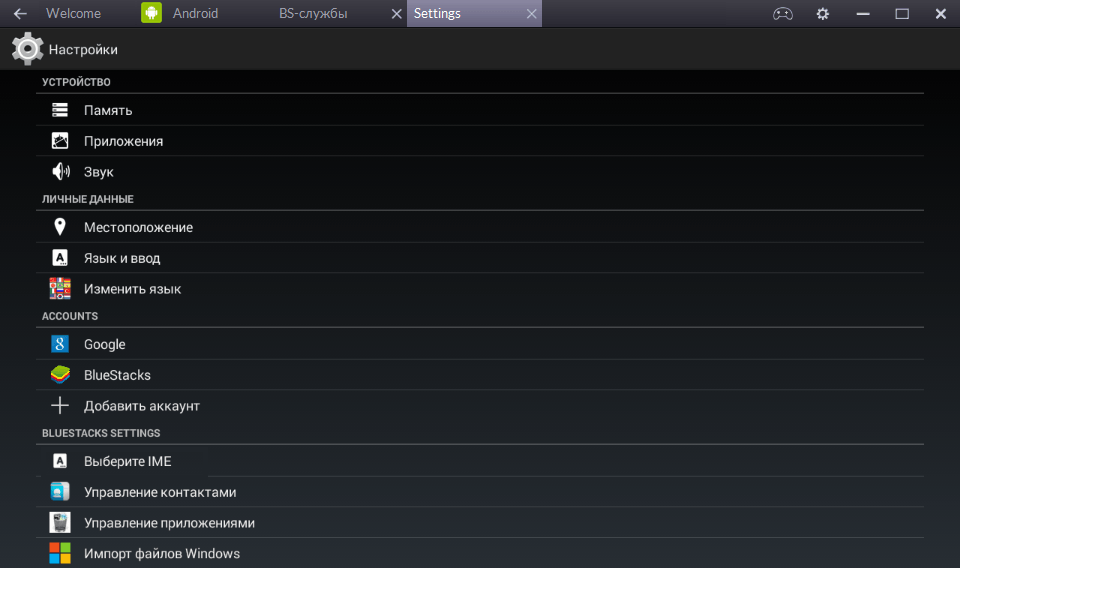
Рис. 3. Шлях до пошуку команди «Параметри папок».
Далі напроти пункту «Показувати приховані папки» потрібно поставити галочку, у вкладці «Вид», як показано на малюнку 4.
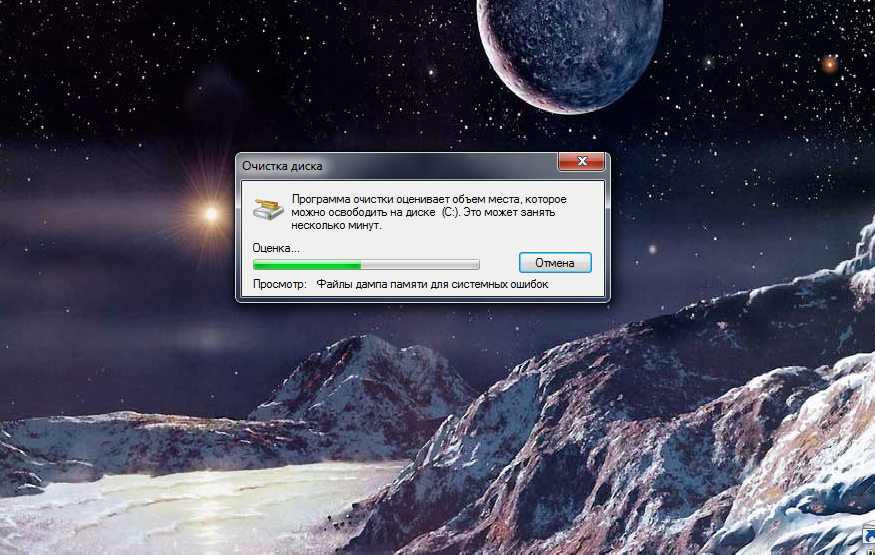
Рис. 4. Як встановити команду відображення прихованих папок Windows 7 і Windows 8
Видалення папки
Важливо пам’ятати одну важливу деталь, яка може вплинути на правильність роботи всієї системи.
Що стосується папки Appdata, то необхідно переконатися в тому, що в ній немає файлів, потрібних для роботи деяких програм. Щоб це зробити, просто зайдіть в папку і подивіться її вміст.
Насправді, багато «потрібний мотлох» з папки AppData можна видалити і відповідно, збільшити обсяг вільного місця.
Однак цілком дана папка не може бути вилучений, тому що багато файли системи і користувача використовують у своїй роботі вміст Appdata.
Якщо б сталося видалення її даних, то це негайно призвело б до порушення в роботі системи.
Кожен користувач може проаналізувати, які файли не потрібні, і які не вплинуть на правильність роботи ОС, після чого можна вибірково провести очищення непотрібних даних і тільки в той момент, коли вони будуть недоступні.
AppData в Windows 10
За великим рахунком, пошук папки AppData практично не відрізняється від того ж шляху, який необхідно виконати у «сімці» і «вісімці».
Єдина відмінність полягає в тому, що для того, щоб відкрити саму Панель управління, в якій можна буде налаштувати властивості папки, потрібно виконати інші дії.
У даної ОС існує дві панелі керування: одна класична, до якої звикло більшість користувачів ПК, а інша – скорочена.
Класична панель містить в собі набагато більше інструментів, які користувач може використовувати для управління.
Скорочена панель в свою чергу, відкриває найбільш часто використовувані команди, і з її допомогою легше знайти потрібний розділ.
Багато відгуків свідчать про те, що такі зміни були дивні, але як знайти AppData в Windows 10?
Для цього знову-таки потрібно потрапити в розділ «Параметри папок», на який можна вийти через «Панель управління». Процес пошуку виглядає наступним чином:
- натиснути правою кнопкою миші на меню «Пуск»;
- вибрати потрібний рядок для налаштування;
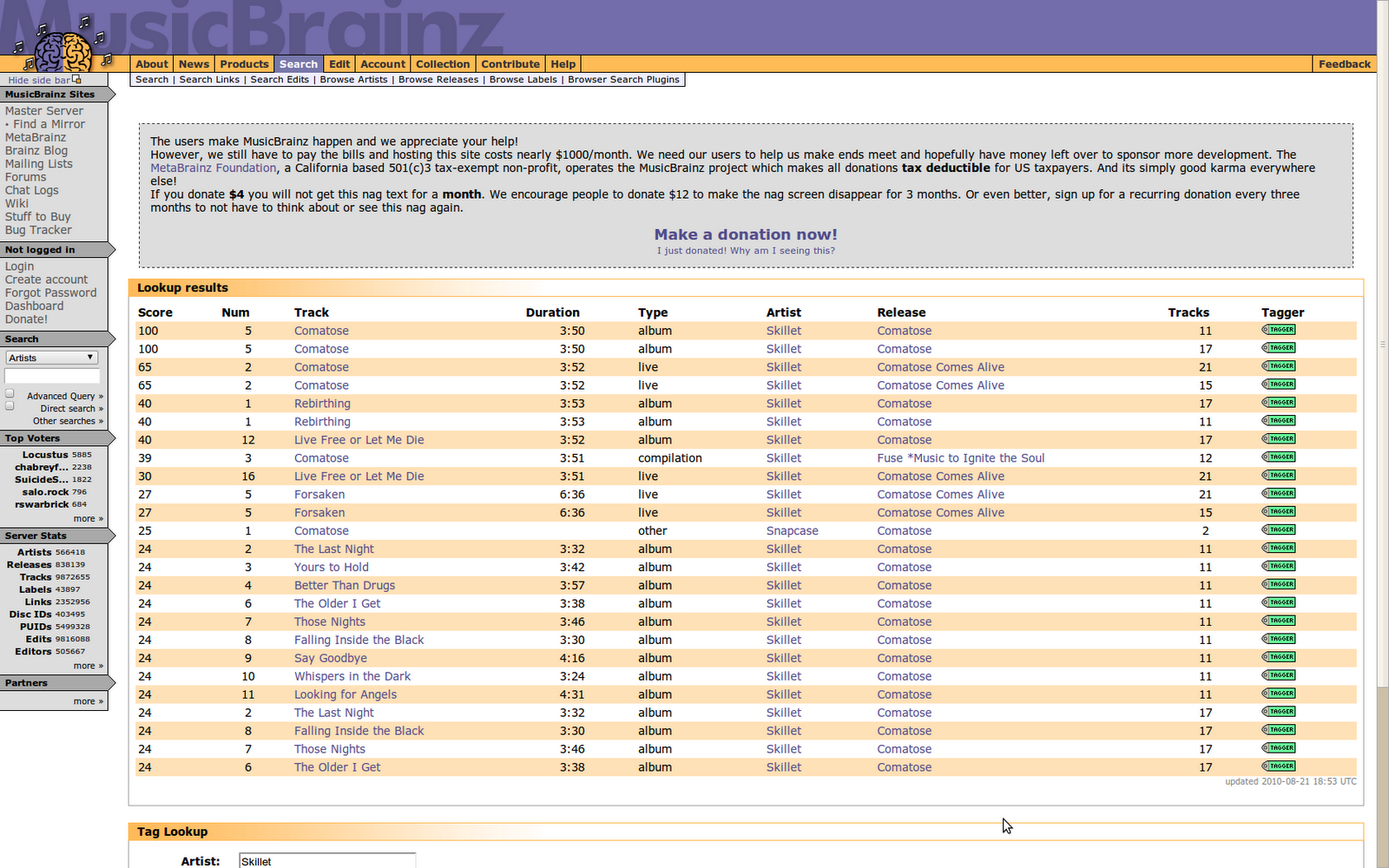
Рис. 5. Як знайти розділ «параметри папок» через класичну панель управління для відображення папки Appdata.
Після цього потрібно виконати ті ж дії, як і в сімці і вісімці, для налаштування властивостей папок і відображення прихованих файлів.
Після цього папка AppData буде видно користувачеві, в результаті чого її вміст можна буде почистити або перемістити.
Видалення файлів у папці AppData з непотрібною програмою
Для початку важливо пам’ятати, що видалення системної програми викличе самі сумні наслідки для всієї ОС.
Тому якщо в папці AppData є файли якоїсь системної програми, краще їх не чіпати.
Однак якщо потрібний файл не є системним, то тоді існує декілька варіантів для його видалення.
У деяких випадках, як тільки користувач натискає кнопку «видалити програму», система не дозволяє здійснити дану дію.
Це відбувається внаслідок того, що в даний момент вона активна і використовується.
Тому, спочатку потрібно закрити саму програму зупинивши її робочий процес, після чого буде гарантовано її безперешкодне видалення.
Це дуже актуально для випадків, коли юзер хоче прибрати щось з папки Appdata.
Якщо та програма, яка буде видалена, працює у фоновому або невидимому режимі, то щоб зупинити її потрібно:
- натиснути «Alt», «Ctrl» і «Del»;
- перейти в розділ «Процеси»;
- вибрати за назвою потрібну програму;
- натиснути кнопку «завершити процес».
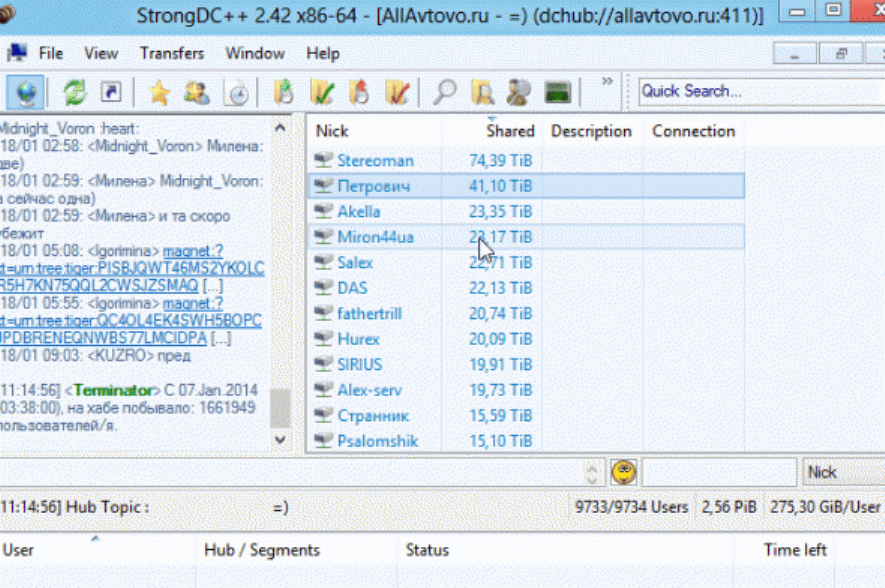
Рис. 6. Робота з диспетчером задач для завершення процесу певної програми.
Коли є повна впевненість в тому, що програма більше не потрібна, її можна відшукати за назвою серед загального списку встановлених на комп’ютері програм і видалити.
Після виконаної операції папку AppData можна очистити від всієї непотрібної інформації.
Вам це може бути цікаво:
Portable програми: де знайти і як використати кращий портативний софт
Зібрати комп’ютер самостійно: онлайн-конфігуратор з перевіркою сумісності
Як прискорити роботу комп’ютера: Поради щодо оптимізації
AppData і віруси
Для багатьох вірусів AppData є улюбленим місцем для завантаження.
Оскільки папка є прихованою, її можна переглянути за допомогою такої поширеної програми Total Commander.
Тільки в цій програмі потрібно натиснути кнопку «Показ прихованих/системних файлів». Таким чином можна буде видалити вірус.

Рис. 7. Кнопка «Показ прихованих/системних файлів у Total Commander
При простому перегляді папок майже неможливо побачити вірус, оскільки його назва добре маскується і погано розпізнається.
Саме тому важливо робити регулярну перевірку комп’ютера за допомогою антивірусу.
Як знайти приховані папки та папки AppData
АppData – що це за тека і як з нею працювати?